Civil View で作成するオブジェクトのプロパティを設定できます。
このパネルには、Civil View で作成された、シーン内のオブジェクトがすべてリストされます。 このリストを使用すると、さまざまな方法でオブジェクトを編集できます。 また、オブジェクトに適用されるマテリアルを確認したり、場合によってはマテリアル チャネルを変更することもできます。
単一のオブジェクト、または複数のオブジェクトを選択して編集できます。 複数のオブジェクトの選択に含めることができるのは、単一の[Civil View オブジェクト カテゴリ](Civil View Object Category)にあるオブジェクトのみです。
Civil View ではなく 3ds Max で作成されたオブジェクトは、このパネルに表示されません。また、このパネルがアクティブの間は、3ds Max で作成されたオブジェクトはビューポートで選択できません。
インタフェース

- Civil View オブジェクト リスト
- 現在のオブジェクト カテゴリにあるオブジェクトをすべてリストします。
個々のオブジェクトを選択する場合は、その項目をクリックして選択します。 [Ctrl]を押しながらクリックして複数のオブジェクトを選択するか、[Shift]を押しながらクリックしてリスト内で隣接している複数のオブジェクトを選択します。
また、ビューポートでオブジェクトを選択することもできます。 アクティブではないカテゴリでオブジェクトを選択した場合、現在の Civil View オブジェクト カテゴリは更新されますが、別のカテゴリに属する他のオブジェクトは追加で選択できません。
- [すべてを選択](Select All)クリックすると、リスト内のすべての項目を選択します。
- [選択を解除](Select None)クリックすると、リスト内のすべての項目を選択解除します。
- 現在の Civil View オブジェクト カテゴリ
- オブジェクト リストをカテゴリ別にフィルタします。
[オブジェクト プロパティ](Object Properties)領域
単一のオブジェクトを選択すると、選択したオブジェクトについての状況に応じた情報がこの領域に表示されます。 表示される情報のタイプは、オブジェクトの[カテゴリ](category)によって異なりますが、そのオブジェクトの作成日時、読み込み日時、または最終更新日時は常に含まれます。
複数のオブジェクトを選択した場合、名前、親、日付は使用できませんが、他のコントロールはオブジェクト カテゴリに応じて使用できます。
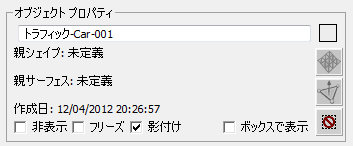
- 名前
- 選択した個々の項目の名前を表示します。 オブジェクトの名前は、このテキスト フィールドを使って変更できます。
2 つ以上のオブジェクトを選択している場合は使用できません。
- カラー見本
- クリックすると、オブジェクトのワイヤフレーム カラーを変更できます。
- 親シェイプ
- 親シェイプの名前を表示します。
- 親サーフェス
- 親サーフェスの名前を表示します(もしあれば)。
- [作成日]
- オブジェクトが作成された日付を表示します。
 スムージングを除去(Remove Smoothing)
スムージングを除去(Remove Smoothing)- クリックすると、選択項目からサーフェスのスムージングを除去します。
 [法線を反転](Flip Normals)
[法線を反転](Flip Normals)- クリックすると、選択項目の[サーフェス法線](surface normals)を反転します。
読み込んだ地盤地表サーフェスは誤った方向を向くことがあるため、そのようなサーフェスを編集するときに便利です。
 [選択されたオブジェクトを削除](Delete Selected Objects)
[選択されたオブジェクトを削除](Delete Selected Objects)- クリックすると、選択したオブジェクトが削除されます。
- 非表示
- チェックマークを付けると、選択項目が非表示になります。
- フリーズ
- チェックマークを付けると、選択項目がフリーズします。
- 影付け
- チェックマークを付けると、オブジェクトに影が付きます。
通常、このオプションにはチェックマークが付いていますが、チェックマークを外すとレンダリング時間が短縮される場合があります。
道路標示オブジェクトでは、下にある道路サーフェスに影を付けないようにするため、このオプションは使用できません。
- ボックスで表示
- チェックマークを付けると、選択項目をバウンディング ボックスとして表示します。
[プライマリ マテリアル チャネル](Primary Material Channel)領域

適切なオブジェクト カテゴリ内の個々の選択項目について、現在使用中のマテリアル チャネルを表示します。
Civil View のマテリアルの詳細は、「Civil View マテリアル ライブラリの概要」を参照してください。
- チャネル ドロップダウン リスト
- 一部のオブジェクトのカテゴリで、サブオブジェクト チャネルの割り当てを変更できます。
あるオブジェクトで、異なるマルチ/サブオブジェクト マテリアルのチャネルが複数使用されている場合、そのうちの 1 つのチャネルがメイン チャネル、つまりプライマリ チャネルとみなされます。 このドロップダウン リストには、選択したオブジェクトのプライマリ マテリアル チャネルが表示されます。カテゴリによっては、チャネルを変更できる場合もあります。 例として、車両のボディ カラーや地盤サーフェスなどがあります。 その他の多くのオブジェクト タイプのプライマリ マテリアル チャネルは、それぞれのパラメータ ロールアウトから動的にコントロールできます。
[ソース データ ファイル](Source Data File)領域
- ソース ファイル名
- ソース ファイルの名前が表示されます。 ソース ファイルのタイプはオブジェクト カテゴリによって異なります。たとえば、道路標示スタイル(RMS)、オブジェクト配置スタイル(OPS)、スイープ オブジェクト スタイル(SOS)、ライブラリ オブジェクト INI ファイル、そしてさらに重要なデータ インポート ソース ファイルがあります。
- 更新
- クリックすると、そのソース ファイルからオブジェクトを更新します。 「Civil View オブジェクトを更新する」を参照してください。